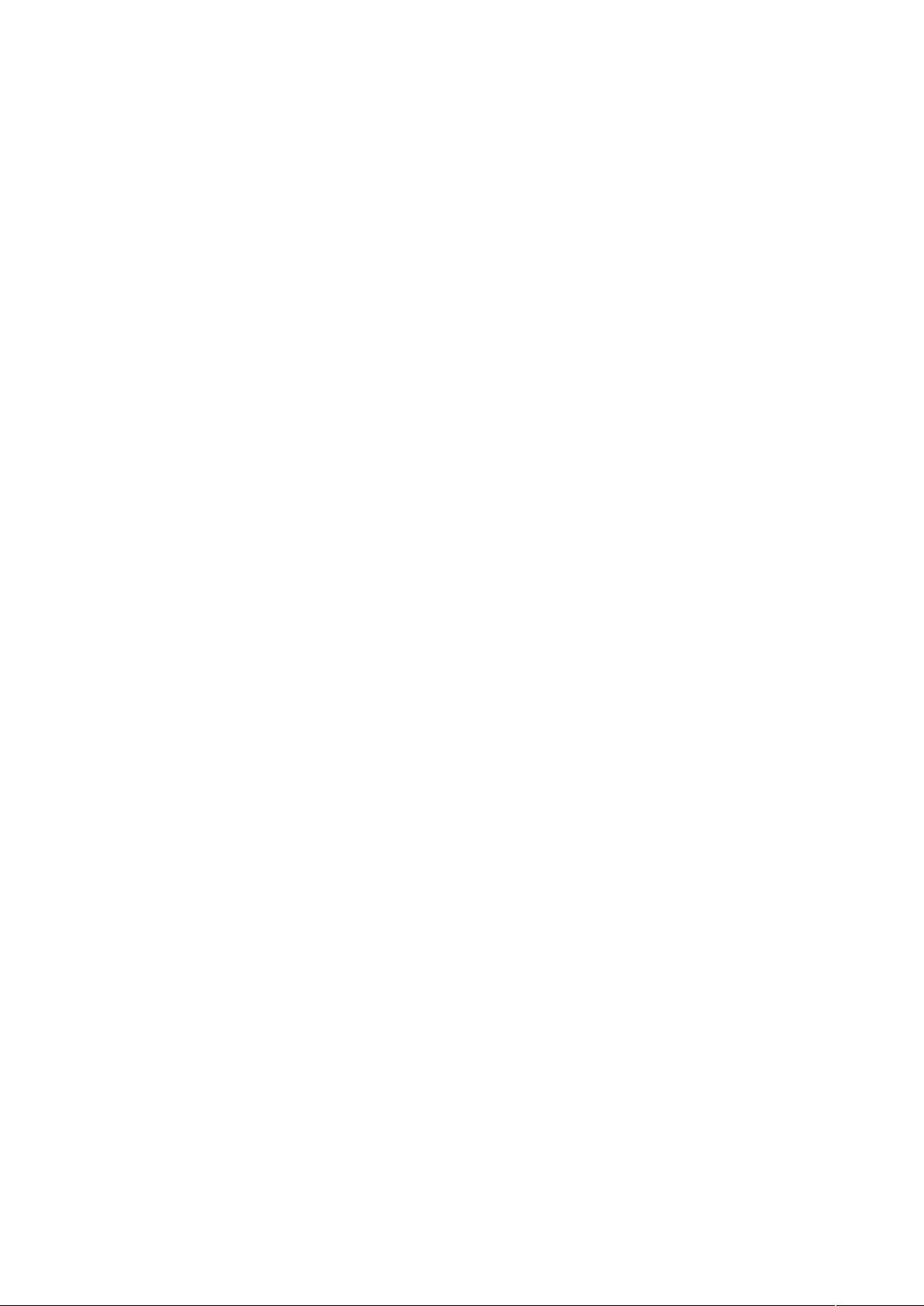Excel宏入门:录制与执行宏改变单元格颜色
需积分: 10 154 浏览量
更新于2024-10-20
2
收藏 40KB DOCX 举报
"本文介绍了如何在Office中使用宏,特别是Excel中的宏录制和执行过程,以及如何查看录制的VBA代码。"
在Office应用程序中,宏是一种强大的工具,它允许用户自动化一系列操作,提高工作效率。宏是通过Visual Basic for Applications (VBA)编程语言编写的,VBA是一门内置的语言,专门用于Microsoft Office套件。在Excel中,我们可以录制宏来自动执行重复性的任务,而无需手动编写代码。
录制宏的基本步骤如下:
1. 首先,确保没有其他工作簿打开,打开一个新的Excel工作簿。
2. 选中A1单元格。显示“常用”工具栏,确保方便操作。
3. 通过“工具”菜单选择“宏” > “录制新宏”。
4. 在弹出的对话框中,输入“改变颜色”作为宏名,然后点击“确定”。宏名应以字母开头,最多255个字符,可包含字母、数字和下划线,但不能有空格,通常用下划线代替。
5. 接下来,选择“格式”菜单 > “单元格” > “图案” > “红色”,设置单元格颜色。
6. 最后,点击“停止录制”工具栏按钮或通过“工具”菜单 > “宏” > “停止录制”结束宏的录制。
录制完成后,你可以执行宏。例如:
1. 选中A3单元格。
2. 再次通过“工具”菜单 > “宏” > “宏”,在弹出的对话框中选择“改变颜色”,点击“执行”将A3单元格颜色变红。尝试选择其他单元格或区域执行宏,以了解其效果。
要查看录制的VBA代码,可以这样做:
1. 通过“工具”菜单 > “宏” > “宏”进入“宏”对话框。
2. 选择“改变颜色”,点击“编辑”,这将打开VBA编辑器窗口。
3. 在编辑器中,你会看到类似于下面的代码:
```vba
Sub 改变颜色()
'
' 改变颜色 Macro
' xw 记录的宏 2000-6-10
'
With Selection.Interior
.ColorIndex = 3
.Pattern = xlSolid
.PatternColorIndex = xlAutomatic
End With
End Sub
```
这段代码表示宏的具体动作,即改变选中单元格的填充色为红色。
通过学习和理解宏的录制和VBA代码,你可以创建自定义的函数和过程,实现更复杂的操作,例如数据处理、数据分析、用户界面定制等。VBA不仅可以简化日常工作,还可以帮助你扩展Excel的功能,使其成为强大的数据分析和自动化工具。
125 浏览量
139 浏览量
125 浏览量
483 浏览量
793 浏览量
208 浏览量
点击了解资源详情
116 浏览量
427 浏览量
chybo0567
- 粉丝: 12
最新资源
- 探索最稳定版Ibatis 2.3.0.677及其使用文档
- 创意蓝紫配色iOS风格年终工作汇报PPT模板
- Asei Api: HTML技术应用开发的新视角
- Java结合Solr搜索引擎的小实例教程
- STM32实现NRF24L01中断接收方式的无线通信实验
- FreeMarker Java项目演示:解析javabean、map、list
- Spars工具包:提升Web交互体验的简约解决方案
- 商务演示必备极简蓝白微立体工作总结PPT模板
- Android音频资源整理:图标一览表
- 快速搭建JavaScript API:city_explorer_api教程指南
- Java WebService实例演示与搭建指南
- 通用极简线条扁平风工作总结PPT模板
- VB制作的简易万年历:融合时间、日期和农历
- STM32 WIFI Marvel 88W8688加密模式使用教程
- GPU-Z:显卡性能全面检测工具介绍
- Node.js入门示例:Hello World项目解析